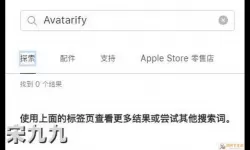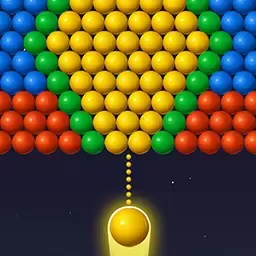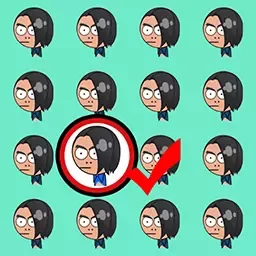word中间一页死活删不掉(word中间一页怎么删除)
2025-01-01 10:48:53 小编:初瑶 我要评论
在日常办公和学习中,Microsoft Word是我们最常使用的文档处理工具。然而,很多用户在使用Word时,常常会遇到一个令人头疼的问题:在文档的中间插入了一页,但这页却怎么也删不掉。这种情况不仅影响了文档的排版,还可能导致打印或分享时的尴尬。那么,如何解决这个问题呢?
首先,我们需要弄清楚造成Word中间出现空白页的原因。造成这种情况的原因主要有以下几种:
分页符:在文档的某个位置不小心插入了分页符。
段落标记:在某段文字的后面存在多余的段落标记。
表格溢出:类似于表格的元素可能导致高度超出一页。
换行符:在需要换行的地方错误地插入了换行符。
了解了原因,我们接下来可以按照以下步骤尝试删除那一页。
步骤一:查看分页符
首先,打开您的Word文档,点击“首页”选项卡,然后在“段落”组选项中选择“显示/隐藏 ¶”按钮。这将使所有的段落标记和分页符可见。
步骤二:删除分页符
找到多余的分页符,点击它并按下键盘上的Delete键。如果你发现有一行很少的多余字符,尝试删除它们,看看是否能将空白页删除。
步骤三:检查段落标记
如果分页符没有问题,那可能是因为段落标记。切换到“显示/隐藏 ¶”模式,找到空白页最顶端的段落标记,确保将其删除。如果这一页是由于多余的段落导致的,那么清除多余的段落标记就能解决问题。
步骤四:调整表格
有时候,表格的设置可能会导致出现空白页。右键点击表格并选择“表格属性”,检查“行”或“单元格”选项中的设置。确保表格的高度和行间距没有设置成过大。
步骤五:清理换行符
如果你的文档中包含换行符,可以使用“查找和替换”功能:按下Ctrl + H,找到换行符并替换为空格,或者直接删除它,看看能否消除空白页。
总结
Word中间一页难以删除的情况确实令人困扰,但大多数情况下,只要我们仔细检查并采取相应的措施,就能顺利解决这个问题。在编辑和整理文档时,养成定期检查和清理格式的习惯,可以有效避免类似情况的发生。
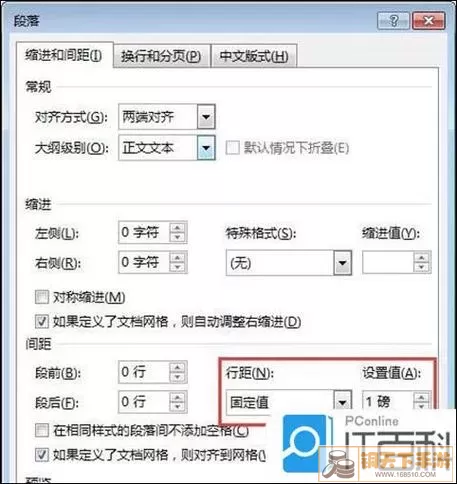
希望以上的方法能够帮助到您,祝您在使用Word的过程中更加顺利、高效!
word中间一页死活删不掉(word中间[共1款]
- word中间一页死活删不掉(word中间一页怎么删除)
- office2010word打开出现配置进度(office2010打开word提示配置进度)
- word中将回车符号隐藏怎么弄(word2016隐藏回车符号)
- docx文件用什么打开手机(doc文件怎么打开手机)
- powerpoint无法打开此种文件类型(powerpoint无法打开此文件,因其文件扩展名已更改)
- office2010与office2003的区别(office2010和office2007哪个好用)
- 2003word怎么打分数横线(word里怎么打分数线)
- ppt怎么取消整个幻灯片动画(如何取消整个ppt动画)
- docx文件为什么无法编辑(为什么doc文件不能编辑)
- powerpoint无法打开此种文件类型(ppt无法打开此种文件类型docx)
-
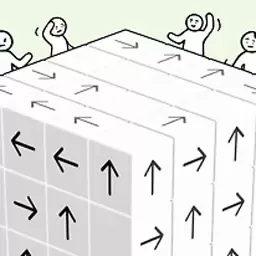 疯狂挤压安卓手机版33.97KB | 益智休闲2025-01-01
疯狂挤压安卓手机版33.97KB | 益智休闲2025-01-01 -
 尚尚吉林麻将下载安卓版156.38KB | 棋牌娱乐2025-01-01
尚尚吉林麻将下载安卓版156.38KB | 棋牌娱乐2025-01-01 -
 蛇蛇大做战下载官方版17.09KB | 益智休闲2025-01-01
蛇蛇大做战下载官方版17.09KB | 益智休闲2025-01-01 -
 蛛网英雄无尽挑战下载免费34.55KB | 动作游戏2025-01-01
蛛网英雄无尽挑战下载免费34.55KB | 动作游戏2025-01-01 -
 摇光录:乱世公主2024最新版1.92MB | 角色扮演2025-01-01
摇光录:乱世公主2024最新版1.92MB | 角色扮演2025-01-01 -
 战场最强狙击手游戏手机版115.68KB | 飞行射击2025-01-01
战场最强狙击手游戏手机版115.68KB | 飞行射击2025-01-01